يحظى Excel بشعبية كبيرة في مكان العمل لتخزين البيانات ومعالجتها لإجراء التحليل. قد يجعلك Microsoft Excel في البداية تشعر بالدوار قليلًا من المصطلحات الفنية مثل "الوظيفة الإحصائية" أو "التنسيق الشرطي" ، لكن لا تدع هذا يزعجك. بمجرد أن تعتاد عليه ، فإن Excel ليس بهذه الصعوبة في الاستخدام ويقدم مجموعة شاملة من الوظائف. يستخدم معظم الأشخاص برنامج Excel للأساسيات فقط ولا يلامسون العديد من الميزات الأكثر تقدمًا. يعتمد مستوى إتقان برنامج Excel الذي تحتاجه على احتياجاتك الخاصة وحتى المستخدم الجديد نسبيًا يمكنه إنجاز الكثير من العمل باستخدام Excel.
لا يعمل برنامج Excel دائمًا بسلاسة. كما أنه عرضة للعديد من الأخطاء التي يمكن أن تؤدي إلى إضاعة الكثير من الوقت في مكان العمل. نظرًا لأن الوقت هو المال ، فنحن بالتأكيد نريد حل أي خطأ في Excel بأسرع ما يمكن. في هذا الدليل ، يمكننا أن نرى كيف يمكن لأداة إصلاح Excel مثل Stellar Phoenix Excel Repair إصلاح تجميد خطأ ملف Excel ، وهو أحد الأخطاء المزعجة التي قد تظهر أثناء استخدامك لبرنامج Excel.
نظرة عامة على خطأ ملف Excel
تظهر الكائنات الثابتة التي ستنقل الخطأ كإشعار منبثق يمكن أن يكون شيئًا صغيرًا مزعجًا ، حيث يظهر مرارًا وتكرارًا بعد بدء الأمر. يتم عادةً اكتشاف الخطأ في الإصدارات الأحدث من Excel ، وهي الإصدار 2010 وما بعده. بالنسبة لبعض الأشخاص ، يمكن أن يظهر هذا التحذير المستمر حتى بعد حذف جميع العناصر والتعليقات الثابتة الخاصة بهم. يمكنه أيضًا تجميد الشاشة بالكامل في بعض الحالات الخطيرة. اشتكى العديد من الأشخاص من توقف تقدم عملهم بسبب هذا الخطأ لأنهم يحتاجون إلى إغلاق التحذير بشكل متكرر أو لا يمكنهم الوصول إلى الملف تمامًا.
إذا لم تنجح طرق استكشاف الأخطاء وإصلاحها العادية في حل المشكلة ، فهناك سبب للشك في أن ملفك قد يكون تالفًا أو تالفًا. يعني الملف التالف أن هناك بعض التلف في ملفك ولا يمكن فتحه بسبب هذا الضرر. عند تلف المصنف الخاص بك ، لا يمكنك ببساطة إعادة تشغيل Microsoft Excel لحلها ، على عكس بعض المشكلات الأخرى.
يقول بعض الأشخاص أن هذه هي النهاية ويحذفون الملف - ويفقدون جميع البيانات المكتوبة في الملف أثناء القيام بذلك - ولكن ليس أنت. أنت تعلم أن أداة إصلاح Excel القوية والموثوقة ستوفر عليك عناء البدء من جديد عن طريق حل المشكلة المطروحة.
الجزء 1: تنزيل أداة خطأ ملف Excel مجانًا
عندما يكون هناك الكثير من أدوات إصلاح Excel في السوق ، فقد يكون من الصعب اختيار أفضلها. ننصحك باختيار Stellar Phoenix Excel Repair ، وهو حل بواسطة Wondershare لملفات Excel التالفة والتالفة.
Stellar Phoenix Excel Repairيضم الكثير من الميزات التي تجعلك متحمسًا لها. أولاً ، سيحتفظ بجميع البيانات الموجودة في ملفات Excel التالفة بعد إصلاحها من التلف. أثناء إصلاح ملفاتك ، يمكنك عرض العملية في الوقت الفعلي لمعرفة التقدم المحرز في استرداد الملفات. يتمتع Stellar Phoenix Excel Repair أيضًا بتوافق عالي. يمكن أن يعمل على Windows أو Mac ويمكنه معالجة الأخطاء من أي إصدار من Excel من 2000 إلى 2016.
أداة إصلاح Microsoft Excel

- يستعيد جميع أنواع البيانات المخزنة في ملفات Excel التالفة مثل الجداول والمخططات والصيغ والتعليقات والصور وما إلى ذلك.
- قم باستعادة جميع ملفات Excel التالفة إلى وضعها الأصلي.
- قم بمعاينة ملف Excel الذي تم إصلاحه في الوقت الفعلي ، ومعرفة مقدار الملف الذي تم استرداده أثناء إصلاحه.
- يمكن معالجة جميع أنواع أخطاء تلف MS office (لملفات XLS و XLSX فقط) باستخدام هذه الأداة.
- يمكن استخدام أداة إصلاح ملف Excel هذه على كل من نظامي التشغيل Windows و Mac إصلاح ملف Excel الفاسد.
- يمكن معالجة جميع أنواع أخطاء تلف MS office (لملفات XLS و XLSX فقط) باستخدام هذه الأداة.
- يمكن لأداة إصلاح ملف Excel هذه إصلاح الملفات التالفة من جميع الإصدارات من 2000 إلى 2016 والتي تشمل 2000 ، 2003 ، 2007 ، 2010 ، 2013 ، إلخ.
الجزء 2: كيفية إصلاح خطأ في تجميد ملف Excel: سيتم نقل الكائنات الثابتة
فيما يلي دليل خطوة بخطوة لتوضيح كيف يمكن لبرنامج Stellar Phoenix Excel Repair إصلاح خطأ تجميد ملف Excel:
الخطوة 1قم بتنزيل أداة إصلاح ملف Excel وابحث عن ملفات Excel الفاسدة من محرك الأقراص المحلي.
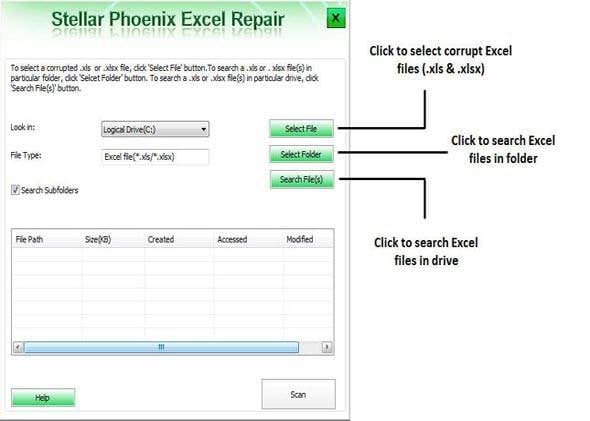
الخطوة 2حدد جميع الملفات المتعددة لبدء إصلاح العملية من قائمة الملفات التي تم البحث عنها.

الخطوة 3بعد إصلاح ملف Excel المحدد بنجاح ، يمكنك معاينة ملفات Excel التي تم إصلاحها.

الخطوة 4لحفظ ملفات Excel التي تم إصلاحها في موقعك المفضل.

كما ترى في الإجراء أعلاه ، يمكنك بسهولة تجنب كوابيس Excel عن طريق تنزيل Stellar Phoenix Excel Repair. إنها أداة إصلاح Excel يمكنها بالتأكيد مساعدتك في إصلاح التجميد ملف Excel خطأ و إصلاح محتوى ملف اكسل.
يسأل الناس أيضا
-
كيف يمكنك التخلص من خطأ Excel سيتم نقل الكائنات الثابتة؟
إذا تلقيت رسالة الخطأ ، فحدد "موافق" للسماح بها. هذا يعني أن الخصائص ستتغير لكل كائن معروض. انقر بزر الماوس الأيمن فوق الكائن لمعرفة "خصائصه". ثم قم بإلغاء تحديد المربع الذي يحدد حركة الكائن.
-
كيف تصلح كائنًا في خلية Excel؟
نظرًا لأن الصور لا تتبع نفس القواعد التي تنطبق على البيانات الأخرى في خلايا Excel. هذا يعني أنه يجب عليك تعيين صورك في Excel وإلا فسوف تظهر أخطاء. تحتاج إلى جعل الصور تبقى في خلاياها عن طريق التعيين على "نقل وحجم مع الخلايا".
-
لا يمكن إخراج الكائنات من ورقة Excel 2016؟
إذا لم تتمكن من إزاحة الكائنات من ورقة Excel 2016 ، فذلك لأنك اخترت "لا شيء (إخفاء الكائنات)" ضمن "بالنسبة للكائنات ، إظهار" عندما تحاول إدراج أعمدة وصفوف في ورقة عمل Excel. لإصلاح ذلك ، ما عليك سوى تغيير الإعداد إلى "الكل".
-
كيف أقوم بإزالة كائن من جدول بيانات Excel؟
قم بإزالة كائن من جدول بيانات Excel بالنقر فوق "تحرير" ، ثم اختر "الانتقال إلى" وانقر على الخيار "خاص". الآن حدد "كائنات" واضغط على زر "موافق". الآن يمكنك النقر فوق "حذف" لإزالة الكائن.

Khalid Abdullahi
contributor Editor
Generally rated4.5(105participated)